La fonction " image dans l'image " est une fonction de la vidéo qui se déroule dans une petite fenêtre au-dessus d'une autre. L'effet image dans l'image d'iMovie est généralement appliqué pour créer des effets vidéo spéciaux, par exemple pour montrer que quelqu'un raconte les scènes qui se sont déroulées dans le clip principal ou pour montrer que quelque chose d'autre se passe à ce moment-là.
iMovie vous offre la possibilité d'utiliser cet effet avancé d'image dans l'image. Faites glisser les vidéos vers iMovie et ouvrez votre projet iMovie, puis suivez les étapes pour apprendre à créer une vidéo picture in picture dans iMovie.
Vous avez besoin d'ajouter le PIP à votre PC Windows ? Utilisez les meilleures alternatives à iMovie pour Windows pour y parvenir.
- Partie 1 : Un moyen plus simple d'ajouter un effet d'image dans l'image à une vidéo (étape par étape)
- Partie 2 : Comment utiliser l'effet Picture in Picture dans iMovie 9/11 ?
- Partie 3 : Ajouter et ajuster l'effet Picture in Picture dans iMovie 10
Partie 1 : Une façon plus simple d'ajouter un effet Picture in Picture à une vidéo avec Filmora
Pour réaliser votre propre vidéo picture in picture sur Mac, un autre logiciel de montage vidéo simple et facile à utiliser - Wondershare Filmora - est vivement recommandé.
Il prend en charge l'ajout de graphiques ou de vidéos en image dans les pistes de superposition pour décorer votre film. Outre cette fonction, il propose également d'autres effets d'édition courants tels que le découpage, le recadrage, la division, l'ajout de texte, de son, de transition, d'intro/crédits, de mosaïque, de basculement, de face-off, de coupure au rythme, etc. aux vidéos.

Comment créer une image dans l'image sur une vidéo avec Filmora ?
Wondershare Filmora, un logiciel simple, gratuit mais puissant pour rendre le montage vidéo plus efficace ! Vous pouvez télécharger et essayer Filmora gratuitement via les liens suivants :
 Garantie de téléchargement sécurisé, zéro logiciel malveillant
Garantie de téléchargement sécurisé, zéro logiciel malveillantÉtape 1. Placez vos vidéos sur la ligne de temps
Importez vos fichiers multimédias dans la médiathèque en choisissant " Fichier " > " Importer des médias " ou faites-les glisser directement dans le programme.
Faites glisser la vidéo primaire vers la Timeline vidéo, puis faites glisser la vidéo ou l'image que vous voulez ajouter à la vidéo primaire vers les pistes PIP.
Vous pouvez maintenant les déplacer au bon moment quand vous voulez qu'ils apparaissent, ou couper et étendre leur longueur pour ajuster la durée de vie en faisant glisser l'indicateur.
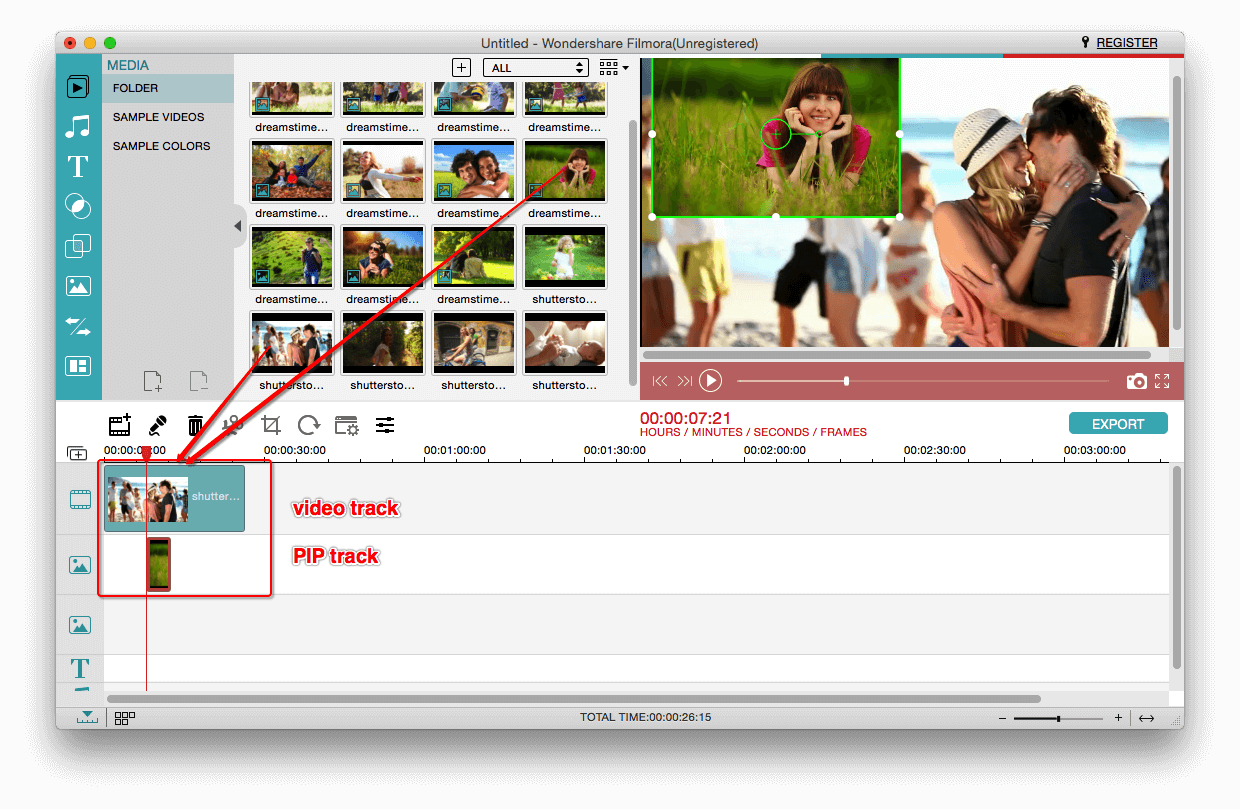
Étape 2. Personnalisez votre vidéo PIP
Vous pouvez maintenant personnaliser votre vidéo PIP. Double-cliquez sur la vidéo ou l'image dans la piste PIP et l'inspecteur PIP s'affiche.
Dans la partie droite de la fenêtre, vous pouvez ajuster la taille de la vidéo ou de l'image PIP en faisant glisser son bord et en le déplaçant vers la position de votre choix.
Et dans la partie droite de la fenêtre, vous disposez de trois options d'édition : Mouvement, Masque, et Écran vert. Vous pouvez aller dans l'onglet correspondant pour ajouter l'effet que vous souhaitez.
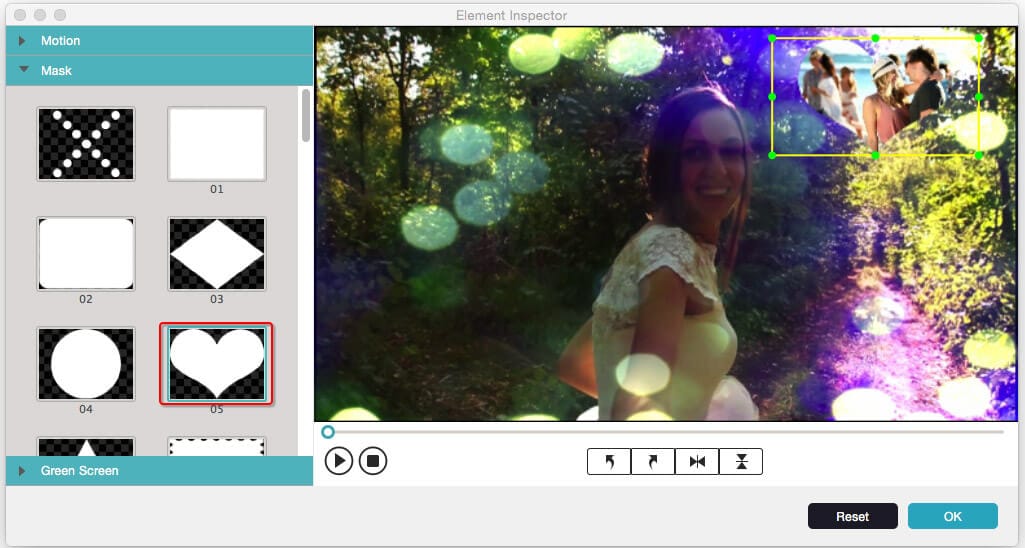
Étape 3. Enregistrez votre vidéo
Après avoir terminé les opérations ci-dessus, vous pouvez prévisualiser votre vidéo PIP en cliquant sur le bouton Lecture. Cliquez ensuite sur l'icône Exporter pour enregistrer votre vidéo sur Mac, sur des appareils mobiles, sur des disques DVD ou pour la télécharger directement sur YouTube et Vimeo.

Regardez la vidéo ci-dessous, voyez ce que Filmora peut faire pour vous, et téléchargez-le pour l'essayer.
Wondershare Filmora, un logiciel simple, gratuit mais puissant pour rendre le montage vidéo plus efficace ! Vous pouvez télécharger et essayer Filmora gratuitement via les liens suivants :
 Garantie de téléchargement sécurisé, zéro logiciel malveillant
Garantie de téléchargement sécurisé, zéro logiciel malveillantDécouvrez des informations plus détaillées sur Comment réaliser facilement un effet Picture in Picture.
Partie 2 : Comment utiliser l'effet Picture in Picture dans iMovie 9/11 ?
Étape 1. Activez " Afficher les outils avancés ".
Pour activer l'effet picture in picture d'iMovie, les outils avancés doivent être activés. Vous pouvez aller dans les préférences d'iMovie, et cliquer sur " Général ", et alors vous verrez une fenêtre popup comme ci-dessous. Sélectionnez " Afficher les outils avancés " pour l'activer.
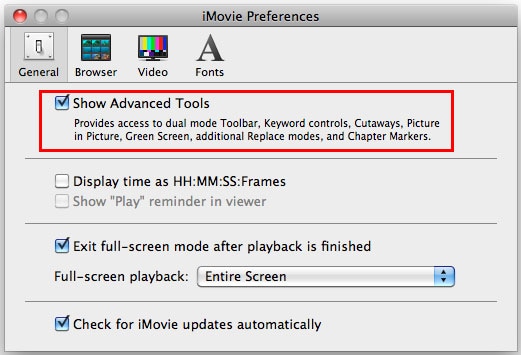
Naviguez pour trouver la musique que vous voulez utiliser dans votre projet, ou vous pouvez utiliser le champ de recherche pour trouver le fichier audio que vous voulez par son nom. Vous pouvez ajouter des clips musicaux directement à partir de votre bibliothèque iTunes.
Étape 2. Sélectionnez un clip vidéo que vous souhaitez utiliser comme image dans l'image.
Dans le navigateur d'événements, choisissez un clip vidéo que vous voulez appliquer comme un clip d'image dans l'image et faites-le glisser vers la bibliothèque de projets où vous voulez ajouter votre effet d'image dans l'image. Un menu s'affiche, choisissez " Picture in Picture " pour appliquer l'effet " picture in picture " à la vidéo dans iMovie.c
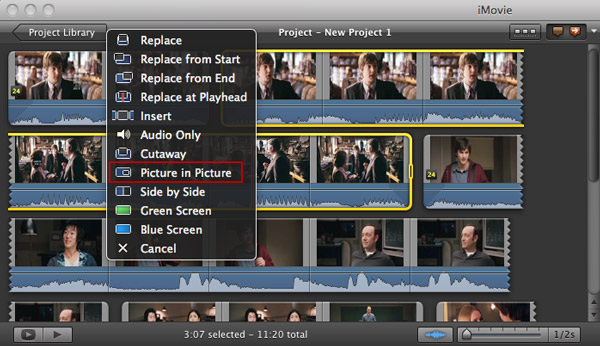
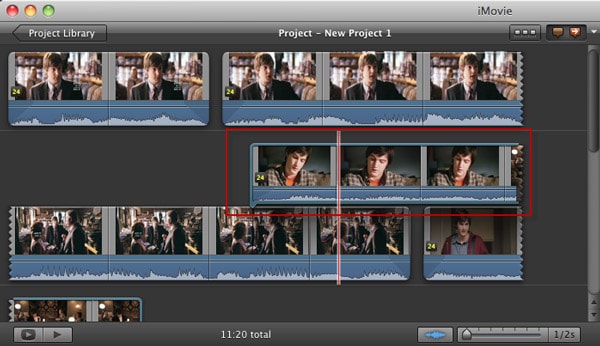
Ensuite, le clip image dans l'image apparaîtra au-dessus de la vidéo dans la bibliothèque de projets comme ci-dessous. Si vous souhaitez modifier la position du clip image dans l'image, il vous suffit de le faire glisser vers un autre clip vidéo. En outre, vous pouvez le faire glisser pour le prolonger ou le raccourcir.
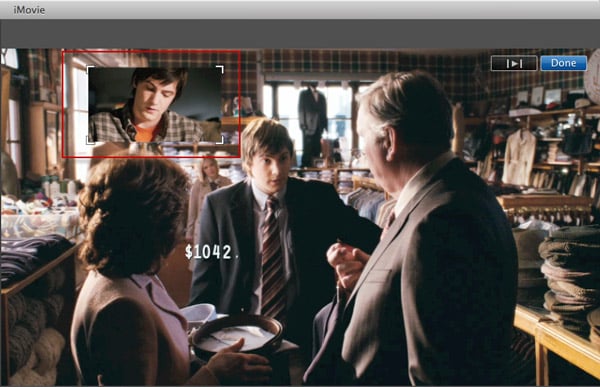
Vous pouvez également avoir besoin de : Ajouter un filigrane à une vidéo dans iMovie pour protéger votre vidéo
Étape 3. Prévisualiser et ajuster le clip picture in picture d'iMovie
Appuyez sur la barre d'espace pour avoir une vue du clip image dans l'image d'iMovie. Lorsque vous prévisualisez le clip image dans l'image, vous pouvez faire glisser le cadre pour modifier sa taille d'affichage et obtenir un meilleur résultat.
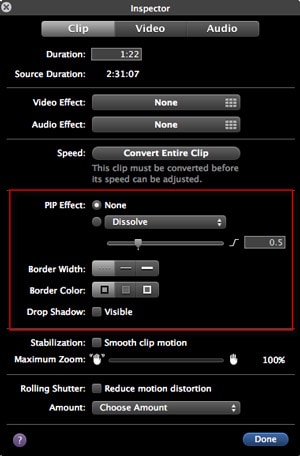
En outre, d'autres fonctions d'effets picture in picture d'iMovie sont proposées. Double-cliquez sur le clip ou cliquez avec le bouton droit de la souris sur le petit menu Action du clip et sélectionnez Ajustements du clip, et un " Inspecteur " apparaîtra. Ici, vous pouvez définir le mode d'affichage de l'image dans le clip d'iMovie, la largeur et la couleur de la bordure, etc. pour l'adapter au mieux à la vidéo.
Vous aimerez peut-être aussi : Comment diviser l'écran (côte à côte) dans iMovie ?
Partie 3 : Ajouter et ajuster l'effet Picture in Picture dans iMovie 10
Si vous utilisez la version 10 d'iMovie, vous constaterez que les étapes ci-dessus pour ajouter des effets PIP à une vidéo dans iMovie ne sont pas adaptées. Ne vous inquiétez pas, vous trouverez ci-dessous les étapes à suivre pour ajouter et ajuster l'effet d'image dans l'image dans iMovie 10.
Faites glisser le clip ou l'image qui sera utilisé comme cadre d'image dans l'image et déposez-le au-dessus du clip d'arrière-plan dans la timeline.
Étape 1. Cliquez sur l'icône Paramètres de la superposition vidéo, puis sur l'option Picture in Picture dans la liste déroulante.
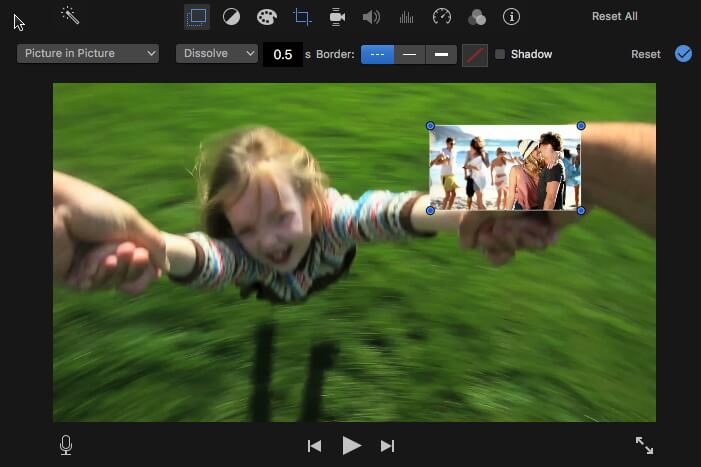
Étape 2. Ajustez maintenant l'effet PiP :
Choisissez le style de transition pour le clip PiP parmi Dissolve, Zoom et Swap. Lorsque vous choisissez Échanger, le clip principal/arrière-plan se transforme en fenêtre PiP. Vous pouvez également régler la durée de l'effet de transition en saisissant une valeur dans le champ.
Vous pouvez faire glisser les coins du cadre PiP dans la visionneuse pour redimensionner la taille de la fenêtre PiP et la positionner où vous le souhaitez. iMovie vous permet également d'ajouter une ombre à la fenêtre PiP et de définir les bordures pour la rendre plus visible.
Étape 3. Cliquez sur le bouton Appliquer pour enregistrer les modifications et appliquer l'effet PiP.
C'est tout. Si vous avez encore des questions sur l'utilisation de l'effet d'image dans l'image dans iMovie, écrivez-nous ci-dessous pour nous en faire part.


